모듈로 들어가 보자 "매상" . 검색창이 나오면 버튼을 눌러주세요 "비어있는" . 그런 다음 위에서 작업을 선택하십시오. "판매" .

판매자의 자동화 작업장이 나타납니다.
![]() 판매자의 자동화 된 작업장 에서 작업의 기본 원칙이 여기에 기록되어 있습니다.
판매자의 자동화 된 작업장 에서 작업의 기본 원칙이 여기에 기록되어 있습니다.
클럽 카드 를 사용하고, 다른 구매자에게 다른 가격 으로 판매하고, 신용 으로 상품을 판매하고, 최신 우편 방법을 사용하여 고객에게 상품의 새로운 도착을 알리고 싶다면 각 판매에 대해 구매자를 선택하는 것이 중요합니다.

고객의 흐름이 많으면 클럽 카드를 사용하는 것이 가장 좋습니다. 그런 다음 특정 클라이언트를 검색하려면 ' 카드 번호 ' 필드에 클럽 카드 번호를 입력하거나 스캐너로 읽어주면 됩니다.
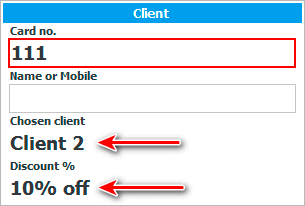
구매자마다 가격 목록이 다를 수 있으므로 제품을 스캔하기 전에 클라이언트를 검색해야 합니다.
스캔 후 고객의 이름과 특별 가격표를 사용하는 경우 할인 여부를 즉시 제거합니다.
그러나 클럽 카드를 사용하지 않을 기회가 있습니다. 모든 클라이언트는 이름이나 전화번호로 찾을 수 있습니다.
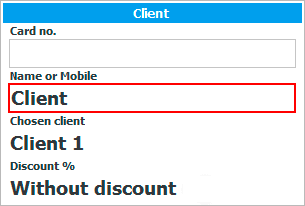
이름이나 성을 기준으로 사람을 검색하면 지정된 검색 기준과 일치하는 구매자를 여러 명 찾을 수 있습니다. 모두 ' 고객 선택 ' 탭의 왼쪽 패널에 표시됩니다.

이러한 검색을 사용하면 제안된 목록에서 원하는 클라이언트를 두 번 클릭하여 그의 데이터가 현재 판매로 대체되도록 해야 합니다.
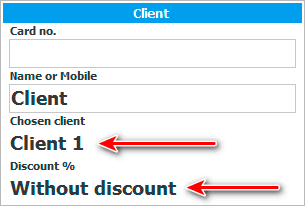
검색할 때 원하는 클라이언트가 데이터베이스에 없으면 새 클라이언트를 추가할 수 있습니다. 이렇게 하려면 아래의 ' 새로 만들기' 버튼을 누르세요.

고객의 이름, 휴대폰 번호 및 기타 유용한 정보를 입력할 수 있는 창이 나타납니다.
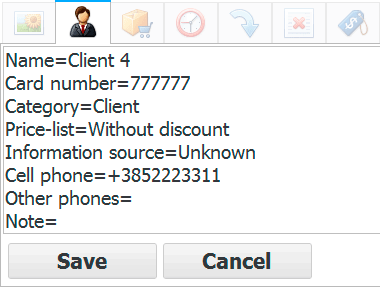
' 저장 ' 버튼을 클릭하면 새 고객이 조직의 통합 고객 데이터베이스 에 추가되고 현재 판매에 즉시 포함됩니다.
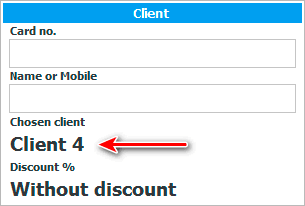
고객이 추가되거나 선택된 경우에만 제품 스캔을 시작할 수 있습니다. 선택한 구매자의 할인을 고려하여 상품 가격이 고려됩니다.
다른 유용한 주제는 아래를 참조하십시오.
![]()
범용 회계 시스템
2010 - 2024